So entfernt man Software, die Weiterleitungen auf die bangsearch.pro Webseite erzeugt
![]() Verfasst von Tomas Meskauskas am (aktualisiert)
Verfasst von Tomas Meskauskas am (aktualisiert)
Welche Art von Webseite ist bangsearch.pro?
Bangsearch.pro ist eine gefälschte Suchmaschine, die wir bei der Untersuchung von betrügerischer Software entdeckt haben. Typischerweise werden Webseiten dieser Art (über Weiterleitungen) durch Browserentführer gefördert.
Illegale Suchmaschinen können in der Regel keine Suchergebnisse liefern, bangsearch.pro hingegen schon - allerdings sind die Ergebnisse ungenau und können mit schädlichen Inhalten gespickt sein. Es ist bemerkenswert, dass solche Webseiten und die Software, die sie unterstützt, in der Regel sensible Benutzerdaten sammeln.

Wie fördern Browserentführer bangsearch.pro?
Browserentführende Software ordnet Seiten wie bangsearch.pro als Browser-Startseite, Standardsuchmaschine und URL für neue Registerkarten/Fenster zu. Daher führen Internetsuchen, die über die URL-Leiste durchgeführt werden, und neue Browser-Registerkarten/Fenster, die geöffnet werden, zu Weiterleitungen auf die gebilligte Webseite (z. B. bangsearch.pro).
Bei den beworbenen Webseiten handelt es sich meist um gefälschte Suchmaschinen, die keine Suchergebnisse generieren können und auf legitime Internetsuch-Webseiten (z. B. Bing, Yahoo, Google, usw.) weiterleiten. Bangsearch.pro ist in der Lage, Suchergebnisse zu liefern - allerdings sind diese ungenau und enthalten gesponserte, irrelevante, irreführende und potenziell bösartige Inhalte.
In vielen Fällen nutzen Browserentführer Mechanismen zur Sicherung der Persistenz, wie z. B. das Rückgängigmachen von durch den Benutzer vorgenommenen Änderungen oder das Verhindern des Zugriffs auf entfernungsbezogene Einstellungen, um die Wiederherstellung des Browsers zu verhindern.
Illegale Suchmaschinen und browserentführende Software sammeln in der Regel anfällige Informationen. Zu den gezielten Daten können gehören: Suchanfragen, besuchte URLs, aufgerufene Webseiten, Internet-Cookies, Benutzernamen/Passwörter, persönlich identifizierbare Details, finanzbezogene Informationen usw. Die gesammelten Daten können dann an Dritte verkauft oder anderweitig zu Gewinnzwecken missbraucht werden.
Zusammenfassend lässt sich sagen, dass Software, die Webseiten wie bangsearch.pro fördert, Systeminfektionen, schwere Datenschutzprobleme, finanzielle Einbußen und sogar Identitätsdiebstahl verursachen kann.
| Name | bangsearch.pro Browserentführer |
| Art der Bedrohung | Browserentführer, Weiterleitung, Suchentführer, Symbolleiste, unerwünschte neue Registerkarte. |
| Betroffene Browsereinstellungen | Startseite, neue Registerkarten-URL, Standardsuchmaschine |
| Erkennungsnamen | CRDF (bösartig), Dr.Web (bösartig), alphaMountain.ai (verdächtig), vollständige Liste von Erkennungen (VirusTotal) |
| Bedienende IP-Adresse | 104.21.40.162 |
| Symptome | Manipulierte Internetbrowser-Einstellungen (Startseite, Standard-Internetsuchmaschine, neue Registerkarten-Einstellungen). Benutzer werden dazu gezwungen, die Webseite des Entführers zu besuchen und das Internet mithilfe ihrer Suchmaschinen zu durchsuchen. |
| Verbreitungsmethoden | Betrügerische Pop-up-Anzeigen, kostenlose Software-Installationsprogramme (Bündelung). |
| Schaden | Internet-Surfverfolgung (potenzielle Probleme bei der Privatsphäre), das Anzeigen von unerwünschten Werbeanzeigen, Weiterleitungen auf zwielichtige Webseiten. |
| Malware-Entfernung (Windows) | Um mögliche Malware-Infektionen zu entfernen, scannen Sie Ihren Computer mit einer legitimen Antivirus-Software. Unsere Sicherheitsforscher empfehlen die Verwendung von Combo Cleaner. |
Beispiele für gefälschte Suchmaschinen und Browserentführer
Wir haben zahlreiche gefälschte Suchmaschinen und Browserentführer untersucht: searches-world.com, searchtabs.io, searchparrot.world - sind lediglich einige Beispiele für die obigen und Math Quiz Srch Tab, 365 Opportunities Srch Tab, Basketball Apps Srch Tab - für die nachfolgenden.
Browserentführende Software und die von ihr unterstützten Webseiten können legitim und harmlos erscheinen. Versprechungen von "nützlichen" und "vorteilhaften" Funktionen können genutzt werden, um Benutzer anzulocken. Allerdings funktionieren diese Funktionen nur selten so, wie sie beworben werden, und in den meisten Fällen funktionieren sie überhaupt nicht.
Es muss erwähnt werden, dass selbst, wenn eine Software genau so funktioniert, wie in ihrem Werbematerial angegeben - das ist kein definitiver Beweis für die Legitimität oder Sicherheit.
Wie hat sich Software, die bangsearch.pro, auf meinem Computer installiert?
Browserentführer können "offizielle" Werbeseiten haben, und sie werden über betrügerische Webseiten verbreitet. Die meisten Benutzer greifen auf solche Webseiten über Weiterleitungen zu, die von Seiten verursacht werden, die betrügerische Werbenetzwerke, Spam-Browserbenachrichtigungen, falsch buchstabierte URLs, störende Werbung, oder installierte Adware benutzen.
Die Bündelungs-Marketingtechnik - das Verpacken regulärer Programminstallationen mit unerwünschten/schädlichen Zusätzen - wird auch zur Verbreitung von browserentführender Software verwendet.
Das Herunterladen von dubiosen Kanälen (z. B. Freeware und kostenlose Filehosting-Webseiten, P2P-Tauschnetzwerke usw.) und das überstürzte Durchlaufen von Installationsprozessen (z. B. das Ignorieren von Bedingungen, die Verwendung von " Einfach/Schnell"-Einstellungen usw.) - erhöhen die Gefahr, dass gebündelte Inhalte unbeabsichtigt in das System gelangen.
Außerdem verbreitet die aufdringliche Werbung Browserentführer. Wenn sie angeklickt werden, können einige der Anzeigen Skripte ausführen, um Downloads/Installationen ohne Zustimmung des Benutzers durchzuführen.
Wie vermeidet man die Installation von Browserentführern?
Wir raten dringend dazu, Software zu recherchieren und sie nur von offiziellen/geprüften Kanälen herunterzuladen. Bei der Installation muss sorgfältig vorgegangen werden, z. B. durch Lesen der Bedingungen, Prüfung der verfügbaren Optionen, Verwendung der Einstellungen "Benutzerdefiniert" oder "Erweitert" und Ablehnung aller zusätzlichen Anwendungen, Erweiterungen, Werkzeuge usw.
Eine weitere Empfehlung lautet, beim Surfen vorsichtig zu sein, da gefälschte und gefährliche Online-Inhalte meist legitim und harmlos erscheinen. Aufdringliche Anzeigen können zum Beispiel harmlos aussehen - sie leiten jedoch auf höchst fragwürdige Webseiten weiter (z. B. betrügerische Werbung, Glücksspiel, Pornografie, Erwachsenen-Dating usw.).
Wenn Sie auf solche Anzeigen/Weiterleitungen stoßen, überprüfen Sie Ihr Gerät und entfernen Sie sofort alle verdächtigen Anwendungen und Browser-Erweiterungen/Plug-ins. Wenn Ihr Computer bereits mit Browserentführern infiziert ist, empfehlen wir, einen Scan mit Combo Cleaner durchzuführen, um sie automatisch zu entfernen.
Aussehen einer bangsearch.pro Weiterleitung (GIF):

Umgehende automatische Entfernung von Malware:
Die manuelle Entfernung einer Bedrohung kann ein langer und komplizierter Prozess sein, der fortgeschrittene Computerkenntnisse voraussetzt. Combo Cleaner ist ein professionelles, automatisches Malware-Entfernungstool, das zur Entfernung von Malware empfohlen wird. Laden Sie es durch Anklicken der untenstehenden Schaltfläche herunter:
▼ LADEN Sie Combo Cleaner herunter
Der kostenlose Scanner prüft, ob Ihr Computer infiziert ist. Um das Produkt mit vollem Funktionsumfang nutzen zu können, müssen Sie eine Lizenz für Combo Cleaner erwerben. Auf 7 Tage beschränkte kostenlose Testversion verfügbar. Eigentümer und Betreiber von Combo Cleaner ist Rcs Lt, die Muttergesellschaft von PCRisk. Lesen Sie mehr. Indem Sie Software, die auf dieser Internetseite aufgeführt ist, herunterladen, stimmen Sie unseren Datenschutzbestimmungen und Nutzungsbedingungen zu.
Schnellmenü:
- Was ist bangsearch.pro?
- SCHRITT 1. Unerwünschte Anwendungen mit Systemsteuerung deinstallieren.
- SCHRITT 2. Den bangsearch.pro Browserentführer von Google Chrome entfernen.
- SCHRITT 3. Die bangsearch.pro Startseite und Standardsuchmaschine von Mozilla Firefox entfernen.
- SCHRITT 4. Die bangsearch.pro Weiterleitung von Safari entfernen.
- SCHRITT 5. Betrügerische Plug-ins von Microsoft Edge entfernen.
Bangsearch.pro Weiterleitungsentfernung:
Windows 10 Nutzer:

Machen Sie einen Rechtsklick in der linken unteren Ecke des Bildschirms, im Schnellzugriffmenü wählen Sie Systemsteuerung aus. Im geöffneten Fenster wählen Sie Ein Programm deinstallieren.
Windows 7 Nutzer:

Klicken Sie auf Start ("Windows Logo" in der linken, unteren Ecke Ihres Desktop), wählen Sie Systemsteuerung. Suchen Sie Programme und klicken Sie auf Ein Programm deinstallieren.
macOS (OSX) Nutzer:

Klicken Sie auf Finder, wählen Sie im geöffneten Fenster Anwendungen. Ziehen Sie die App vom Anwendungen Ordner zum Papierkorb (befindet sich im Dock), machen Sie dann einen Rechtsklick auf das Papierkorbzeichen und wählen Sie Papierkorb leeren.
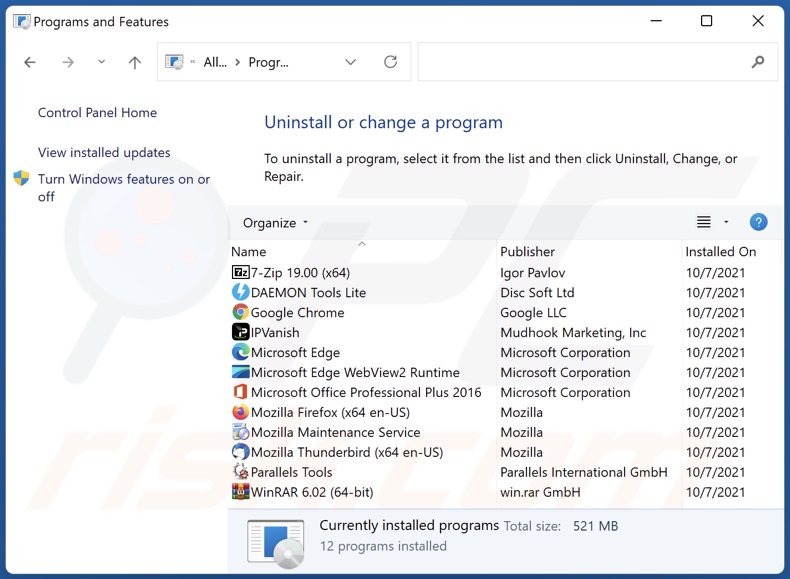
Suchen Sie im Programme deinstallieren Fenster nach allen kürzlich installierten, verdächtigen Anwendungen, wählen Sie diese Einträge aus und klicken Sie auf "Deinstallieren", oder "Entfernen".
Nachdem Sie die potenziell unerwünschten Anwendungen deinstalliert haben, scannen Sie Ihren Computer auf Überreste unerwünschter Komponenten oder möglichen Malware Infektionen. Um Ihren Computer zu scannen, benutzen Sie die empfohlene Schadsoftware Entfernungssoftware.
Bangsearch.pro Weiterleitungsentfernung von Internetbrowsern:
Das Video zeigt, wie man Browserweiterleitungen entfernt:
 Bösartige Erweiterungen von Google Chrome entfernen:
Bösartige Erweiterungen von Google Chrome entfernen:

Klicken Sie auf das Google Chrome-Menü-Symbol ![]() (in der oberen rechten Ecke von Google Chrome), wählen Sie "Erweiterungen" und klicken Sie auf "Erweiterungen verwalten". Suchen Sie nach allen kürzlich installierten, verdächtigen Erweiterungen, wählen Sie diese Einträge aus und klicken Sie auf "Entfernen".
(in der oberen rechten Ecke von Google Chrome), wählen Sie "Erweiterungen" und klicken Sie auf "Erweiterungen verwalten". Suchen Sie nach allen kürzlich installierten, verdächtigen Erweiterungen, wählen Sie diese Einträge aus und klicken Sie auf "Entfernen".
Startseite ändern:

Klicken Sie auf das Chrome-Menüsymbol ![]() (in der oberen rechten Ecke von Google Chrome), wählen Sie "Einstellungen". Deaktivieren Sie im Abschnitt "Beim Start" die bösartige Erweiterung (falls vorhanden) und suchen Sie nach einer Browserentführer-URL (hxxp://www.bangsearch.pro) unter der Option "Eine bestimmte oder eine Reihe von Seiten öffnen". Falls vorhanden, klicken Sie auf das Symbol mit den drei vertikalen Punkten und wählen Sie "Entfernen".
(in der oberen rechten Ecke von Google Chrome), wählen Sie "Einstellungen". Deaktivieren Sie im Abschnitt "Beim Start" die bösartige Erweiterung (falls vorhanden) und suchen Sie nach einer Browserentführer-URL (hxxp://www.bangsearch.pro) unter der Option "Eine bestimmte oder eine Reihe von Seiten öffnen". Falls vorhanden, klicken Sie auf das Symbol mit den drei vertikalen Punkten und wählen Sie "Entfernen".
Die Standardsuchmaschine ändern:

Um Ihre Standardsuchmaschine in Google Chromezu ändern, klicken Sie auf das Chrome-Menü-Symbol ![]() (in der oberen rechten Ecke von Google Chrome), wählen Sie "Einstellungen", im Abschnitt "Suchmaschine", klicken Sie auf "Suchmaschinen verwalten...", in der geöffneten Liste suchen Sie nach "bangsearch.pro", wenn Sie es gefunden haben, klicken Sie auf die drei vertikalen Punkte neben dieser URL und wählen Sie "Löschen".
(in der oberen rechten Ecke von Google Chrome), wählen Sie "Einstellungen", im Abschnitt "Suchmaschine", klicken Sie auf "Suchmaschinen verwalten...", in der geöffneten Liste suchen Sie nach "bangsearch.pro", wenn Sie es gefunden haben, klicken Sie auf die drei vertikalen Punkte neben dieser URL und wählen Sie "Löschen".
Wenn Sie weiterhin Probleme mit Browserweiterleitungen und unerwünschter Werbung haben - Setzen Sie Google Chrome zurück.
Alternative Methode:
Falls Sie weiterhin Probleme mit der Entfernung von bangsearch.pro browserentführer haben, setzen Sie die Einstellungen Ihres Google Chrome Browsers zurück. Klicken Sie auf das Chrome Menü-Symbol ![]() (in der oberen rechten Ecke von Google Chrome) und wählen Sie Einstellungen. Scrollen Sie zum Ende der Seite herunter. Klicken Sie auf den Erweitert... Link.
(in der oberen rechten Ecke von Google Chrome) und wählen Sie Einstellungen. Scrollen Sie zum Ende der Seite herunter. Klicken Sie auf den Erweitert... Link.

Nachdem Sie zum Ende der Seite hinuntergescrollt haben, klicken Sie auf das Zurücksetzen (Einstellungen auf ihren ursprünglichen Standard wiederherstellen) Feld.

Im geöffneten Fenster bestätigen Sie, dass Sie die Google Chrome Einstellungen auf Standard zurücksetzen möchten, indem Sie auf das Zurücksetzen Feld klicken.

 Bösartige Plug-ins von Mozilla Firefox entfernen:
Bösartige Plug-ins von Mozilla Firefox entfernen:

Klicken Sie auf das Firefox Menü ![]() (rechte obere Ecke des Hauptfensters), wählen Sie "Add-ons und Themen". Klicken Sie auf "Erweiterungen" und suchen Sie im geöffneten Fenster nach allen, kürzlich installierten, verdächtigen Erweiterungen, klicken Sie auf die drei Balken und dann auf "Entfernen".
(rechte obere Ecke des Hauptfensters), wählen Sie "Add-ons und Themen". Klicken Sie auf "Erweiterungen" und suchen Sie im geöffneten Fenster nach allen, kürzlich installierten, verdächtigen Erweiterungen, klicken Sie auf die drei Balken und dann auf "Entfernen".
Startseite ändern:

Um Ihre Startseite zurückzusetzen, klicken Sie auf das Firefox-Menü ![]() (in der oberen rechten Ecke des Hauptfensters), wählen Sie dann "Einstellungen", deaktivieren Sie im geöffneten Fenster die bösartige Erweiterung (falls vorhanden), entfernen Sie hxxp://bangsearch.pro und geben Sie Ihre bevorzugte Domain ein, die bei jedem Start von Mozilla Firefox geöffnet wird.
(in der oberen rechten Ecke des Hauptfensters), wählen Sie dann "Einstellungen", deaktivieren Sie im geöffneten Fenster die bösartige Erweiterung (falls vorhanden), entfernen Sie hxxp://bangsearch.pro und geben Sie Ihre bevorzugte Domain ein, die bei jedem Start von Mozilla Firefox geöffnet wird.
Ändern Sie Ihre Standardsuchmaschine:

Geben Sie in der URL-Adressleiste "about:config" ein und drücken Sie die Eingabetaste. Klicken Sie auf "Risiko akzeptieren und fortfahren".
Geben Sie in den Suchfilter am oberen Rand ein: "extensionControlled" ein. Setzen Sie beide Ergebnisse auf "falsch ", indem Sie entweder auf jeden Eintrag doppelklicken oder auf die Schaltfläche ![]() klicken.
klicken.
Alternative Methode:
Computernutzer, die Probleme mit der Entfernung von bangsearch.pro browserentführer haben, können Ihre Mozilla Firefox Einstellungen auf Standard zurücksetzen. Öffnen Sie Mozilla Firefox. In der oberen rechten Ecke des Hauptfensters klicken Sie auf das Firefox Menü ![]() , im geöffneten Menü klicken Sie auf das Hilfsmenü öffnen Feld
, im geöffneten Menü klicken Sie auf das Hilfsmenü öffnen Feld ![]()

Wählen Sie Problemlösungsinformationen.

Im geöffneten Fenster klicken Sie auf das Firefox Zurücksetzen Feld.

Im geöffneten Fenster bestätigen Sie, dass sie die Mozilla Firefox Einstellungen auf Standard zurücksetzen wollen, indem Sie auf das Zurücksetzen Feld klicken.

 Bösartige Erweiterungen von Safari entfernen:
Bösartige Erweiterungen von Safari entfernen:

Vergewissern Sie sich, dass Ihr Safari Browser aktiv ist und klicken Sie auf das Safari Menü. Wählen Sie dann Einstellungen...

Wählen Sie im Einstellungen Fenster den Erweiterungen Reiter aus. Suchen Sie nach allen kürzlich installierten, verdächtigen Erweiterungen und deinstallieren Sie sie.

Wählen Sie im Einstellungen Fenster den Allgemein Reiter aus und vergewissern Sie sich, dass Ihre Startseite auf eine bevorzugte URL eingestellt ist. Falls sie von einem Browserentführer verändert wurde, ändern Sie sie.

Wählen Sie im Einstellungen Fenster den Suche Reiter aus und vergewissern Sie sich, dass Ihre bevorzugte Internetsuchmaschine ausgewählt ist.
Alternative Methode:
Vergewissern Sie sich, dass Ihr Safari Browser aktiv ist und klicken Sie auf das Safari Menü. Vom sich aufklappenden Auswahlmenü wählen Sie Verlauf und Internetseitendaten löschen...

Wählen Sie im geöffneten Fenster Gesamtverlauf und klicken Sie auf das Verlauf löschen Feld.

 Bösartige Erweiterungen von Microsoft Edge entfernen:
Bösartige Erweiterungen von Microsoft Edge entfernen:

Klicken Sie auf das Edge Menüsymbol ![]() (in der oberen rechten Ecke von Microsoft Edge) und wählen Sie "Erweiterungen". Suchen Sie alle kürzlich installierten verdächtigen Browser-Add-Ons und entfernen Sie sie.
(in der oberen rechten Ecke von Microsoft Edge) und wählen Sie "Erweiterungen". Suchen Sie alle kürzlich installierten verdächtigen Browser-Add-Ons und entfernen Sie sie.
Ändern Sie Ihre Startseite und neue Registerkarteneinstellungen:

Klicken Sie auf das Menüsymbol Microsoft Edge (Chromium) ![]() (in der oberen rechten Ecke von Microsoft Edge) und wählen Sie "Einstellungen". Suchen Sie im Abschnitt "Beim Start" nach dem Namen des Browserentführers und klicken Sie auf "Deaktivieren".
(in der oberen rechten Ecke von Microsoft Edge) und wählen Sie "Einstellungen". Suchen Sie im Abschnitt "Beim Start" nach dem Namen des Browserentführers und klicken Sie auf "Deaktivieren".
Ändern Sie Ihre Standard-Internetsuchmaschine:

So ändern Sie Ihre Standardsuchmaschine in Microsoft Edge: Klicken Sie auf das Menüsymbol Microsoft Edge (Chromium) ![]() (in der oberen rechten Ecke von Microsoft Edge), wählen Sie "Datenschutz und Dienste", blättern Sie zum Ende der Seite und wählen Sie "Adressleiste". Suchen Sie im Abschnitt "In der Adressleiste verwendete Suchmaschinen" nach dem Namen der
(in der oberen rechten Ecke von Microsoft Edge), wählen Sie "Datenschutz und Dienste", blättern Sie zum Ende der Seite und wählen Sie "Adressleiste". Suchen Sie im Abschnitt "In der Adressleiste verwendete Suchmaschinen" nach dem Namen der
unerwünschten Internetsuchmaschine, und klicken Sie bei der Suche auf die Schaltfläche "Deaktivieren" in der Nähe der Suchmaschine. Alternativ können Sie auf "Suchmaschinen verwalten" klicken und im geöffneten Menü nach der unerwünschten Internetsuchmaschine suchen. Klicken Sie auf das Puzzlesymbol ![]() in der Nähe und wählen Sie "Deaktivieren".
in der Nähe und wählen Sie "Deaktivieren".
Alternative Methode:
Wenn Sie weiterhin Probleme mit der Entfernung von bangsearch.pro browserentführer haben, setzen Sie Ihre Microsoft Edge Browsereinstellungen zurück. Klicken Sie auf das Edge Menüsymbol ![]() (in der oberen rechten Ecke von Microsoft Edge) und wählen Sie Einstellungen.
(in der oberen rechten Ecke von Microsoft Edge) und wählen Sie Einstellungen.

Wählen Sie im geöffneten Einstellungsmenü die Option Einstellungen zurücksetzen.

Wählen Sie Einstellungen auf ihre Standardwerte zurücksetzen. im geöffneten Fenster bestätigen Sie, dass Sie die Microsoft Edge Einstellungen standardmäßig zurücksetzen wollen, indem Sie auf die Schaltfläche Zurücksetzen klicken.

- Wenn dies nicht geholfen hat, befolgen Sie diese alternativen Anweisungen, die erklären, wie man den Microfost Edge Browser zurücksetzt.
Zusammenfassung:
 Ein Browserentführer ist eine Art werbefinanzierter Software, die die Internetbrowser Einstellungen von Benutzern verändert, indem ihre Startseite und Standardsuchmaschine auf eine unerwünschte Internetseite geändert wird. Diese Art werbefinanzierter Software infiltriert das Betriebssystem der Benutzer meistens über kostenlose Software Downloads. Falls Ihr Download von einem Downloadklienten verwaltet wird, vergewissern Sie sich, dass Sie die beworbenen Symbolleisten, oder Anwendungen ablehnen, die versuchen, Ihre Startseite und Standardsuchmaschine zu verändern.
Ein Browserentführer ist eine Art werbefinanzierter Software, die die Internetbrowser Einstellungen von Benutzern verändert, indem ihre Startseite und Standardsuchmaschine auf eine unerwünschte Internetseite geändert wird. Diese Art werbefinanzierter Software infiltriert das Betriebssystem der Benutzer meistens über kostenlose Software Downloads. Falls Ihr Download von einem Downloadklienten verwaltet wird, vergewissern Sie sich, dass Sie die beworbenen Symbolleisten, oder Anwendungen ablehnen, die versuchen, Ihre Startseite und Standardsuchmaschine zu verändern.
Hilfe beim Entfernen:
Falls Sie Probleme beim Versuch bangsearch.pro browserentführer von Ihren Internetbrowsern zu entfernen haben, bitten Sie bitte um Hilfe in unserem Schadensoftware Entfernungsforum.
Kommentare hinterlassen:
Falls Sie zusätzliche Informationen über bangsearch.pro browserentführer, oder seine Entfernung haben, teilen Sie bitte Ihr Wissen im unten aufgeführten Kommentare Abschnitt.
Quelle: https://www.pcrisk.com/removal-guides/28434-bangsearch-pro-redirect
Häufig gestellte Fragen (FAQ)
Welchen Zweck hat es, Benutzer zu zwingen die Webseite bangsearch-pro zu besuchen?
Cyberkriminelle (z. B. Entwickler von gefälschten Suchmaschinen und Browserentführern usw.) erzielen Einnahmen durch Weiterleitungen zu Webseiten, wie bangsearch.pro.
Ist der Besuch von bangsearch.pro eine Bedrohung meiner Privatsphäre?
Auf gewisse Weise, ja. Webseiten, wie bangsearch.pro, sammeln oft Informationen über ihre Besucher. Die Daten können dann an Dritte verkauft werden.
Wie hat ein Browserentführer meinen Computer infiltriert?
Browserentführende Software wird hauptsächlich über betrügerische Werbe-Webseiten, gebündelte Installationsprogramme, Online-Betrügereien, Freeware und kostenlose Filehosting-Webseiten, P2P-Tauschnetzwerke, Spam-Browserbenachrichtigungen und aufdringliche Werbung verbreitet.
Hilft mir Combo Cleaner bei der Entfernung von Browserentführern?
Ja. Combo Cleaner wird Ihren Computer scannen und erkannte browserentführende Anwendungen entfernen. Denken Sie daran, dass die manuelle Entfernung (ohne Sicherheitssoftware) möglicherweise nicht ideal ist, insbesondere wenn mehrere Browserentführer das System infiltriert haben. In diesen Fällen können die anderen, nachdem einer entfernt wurde, ihn einfach wieder installieren. Darüber hinaus kann browserentführende Software möglicherweise den Zugriff auf entfernungsbezogene Einstellungen verweigern oder vom Benutzer vorgenommene Änderungen rückgängig machen. Es ist daher von größter Wichtigkeit Browserentführer gründlich und alle gleichzeitig zu entfernen.

▼ Diskussion einblenden